Bài giảng Tin học Lớp 6 - Tiết 63: Trình bày cô đọng bằng bảng - Nguyễn Thị Thúy An
I. MỤC TIÊU
1. Kiến thức
- Học sinh nắm được các bước thêm hàng hoặc cột, xoá hàng hặoc cột trong bảng.
2. Kỹ năng
- Thực hiện được các thao tác thêm hàng hoặc cột, xoá hàng hoặc cột trong bảng.
3. Thái độ
- Rèn tính cẩn thận, làm việc có khoa học.
- GD HS có ý thức chăm học.
II. CHUẨN BỊ
- GV: Giáo án, máy chiếu, các slide
- HS: Ôn lại cách tạo bảng
Bạn đang xem tài liệu "Bài giảng Tin học Lớp 6 - Tiết 63: Trình bày cô đọng bằng bảng - Nguyễn Thị Thúy An", để tải tài liệu gốc về máy hãy click vào nút Download ở trên.
Tóm tắt nội dung tài liệu: Bài giảng Tin học Lớp 6 - Tiết 63: Trình bày cô đọng bằng bảng - Nguyễn Thị Thúy An
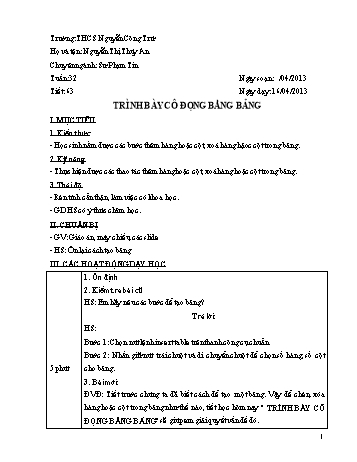
i quyết vấn đề đó. Hoạt động của thầy – trò Nội dung ghi bảng 17 phút Hoạt động 1: Tìm hiểu cách chèn thêm hàng hoặc cột H: Tiết trước chúng ta đã được học những nội dung nào? H: Giả sử danh sách lớp học của chúng ta có sự thay đổi. Ví dụ nhà trường muốn bổ sung vào lớp thêm 5 bạn nữa, theo em thì ta làm như thế nào? HS: Xóa bảng đi rồi đánh lại danh sách mới. GV: Nếu làm như thế thì cũng được nhưng sẽ mất rất nhiều thời gian và không khoa học. Và trong bảng nó cho phép chúng ta chèn thêm cột hay hàng mà không cần phải xóa bảng rồi đánh lại. Vậy để chèn thêm cột hay hàng ta làm như thế nào? H: Để chèn thêm một hàng ta làm như thế nào? GV: Chiếu slide minh họa. GV: Yêu cầu 1 HS nhắc lại GV: Yêu cầu 1 HS thực hành trên máy tính: - Tạo bảng 4 hàng và 3 cột. - Chèn thêm một hàng sau hàng thứ 2. - Chèn thêm một hàng vào hàng cuối cùng. H: Nhận xét? GV: Các em vừa học về chèn hàng cho bảng, vậy để chèn cột ta thực hiện như thế nào? H: Các bước chèn cột? GV: Hướng dẫn các bước chèn cột (Chiếu Slide minh họa) GV: Yêu cầu 1 HS nhắc lại GV: Yêu cầu 1 HS thực hành trên máy tính: - Chèn thêm 1 cột vào bên phải cột cuối cùng. - Chèn thêm 1 cột vào bên trái cột cuối cùng. H: Nhận xét. 1. Tạo bảng 2. Thay đổi kích thước của cột hay hàng . 3. Chèn thêm hàng hoặc cột a) Chèn hàng Để thêm một hàng ta di chuyển con trỏ soạn thảo sang bên phải bảng (ngoài cột cuối cùng) và nhấn phím Enter. b) Chèn cột * Các bước thực hiện: + Bước 1: Đưa trỏ soạn thảo vào một ô trong cột. + Bước 2: Chọn lệnh Table " Insert " Column to the Left(chèn cột vào bên trái) hoặc Table " Insert " Column to the Right(chèn cột vào bên phải) Hoạt động 2: Tìm hiểu cách xóa hàng, cột hoặc bảng 13 phút GV: Chúng ta vừa tìn hiểu cách chèn thêm hàng hoặc cột. Vậy để xóa hàng, cột hoặc bảng ta làm như thế nào? GV: Nếu muốn xóa hai cột của bảng và nhấn phím Delete để xóa hai cột đó, em sẽ thấy rằng chỉ nội dung của các ô trong cột bị xóa, còn các cột thì không. H: Để xóa hàng ta là...án: C. Câu 2: Để xóa hàng trong bảng ta thực hiện như thế nào? A. Table\Delete\ Rows. B. Table\Delete\ Colums. C. Table\Delete\ Table. D. Table\Delete\ Delete. Đáp án: A Câu 3: Hãy ghép nội dung các ô ở cột A với nội dung ở cột B để có phát biểu đúng về tác dụng của các lệnh. A B 1/ Table -> Delete -> Rows a. Xóa toàn bộ bảng (không chỉ nội dung) 2/ Table -> Delete -> Columns b. Xóa cột có con trỏ soạn thảo 3/ Table -> Delete -> Table c. Xóa hàng có con trỏ soạn thảo 4/ Table -> Insert -> Table Đáp án: 1 – c; 2 – b; 3 - a 5. Dặn dò. - Về nhà học bài theo vở ghi. - Thực hành nếu có thể. - Làm bài tập 6, 7 trang 106 – 107 SGK - Xem trước bài mới bài thực hành 9: Danh bạ của riêng em. IV. RÚT KINH NGHIỆM
File đính kèm:
 bai_giang_tin_hoc_lop_6_tiet_63_trinh_bay_co_dong_bang_bang.doc
bai_giang_tin_hoc_lop_6_tiet_63_trinh_bay_co_dong_bang_bang.doc

